Windows Kampüs Dışı Erişim Ayarları(html)
KAMPUS DIŞI ERİŞİM AYARLARI
ADIM 1) İnternet Tarayıcınızdan ( İnternet Explorer sürüm 9.0 ve üzeri , Mozilla Firefox sürüm 30.0 ve üzeri ) https://zigana.sdu.edu.tr adresine bağlanınız.
NOT: Diğer İnternet Tarayıcıları Java Plugini desteklemediği için çalışmayacaktır.
ADIM 2) Yönlendirildiğiniz kullanıcı giriş sayfasında, kullanıcı adı kısmında sdu e-posta adresinizi ve parola kısmına da e-posta parolanızı yazarak giriş butonuna tıklayınız (Şekil 1). (personeller için …………………..@sdu.edu.tr , öğrenciler için …………..@stud.sdu.edu.tr)
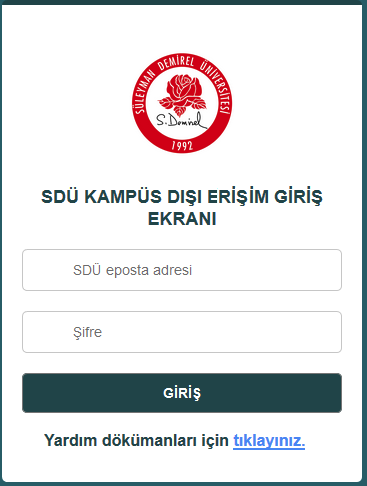
Şekil 1
ADIM 3) Proxy sayfasında giriş yaptıktan sonra karşınıza Şekil 2 de gösterilen sayfa geliyorsa “Click here to download and install the plugin “ seçeneğini tıklayarak eklentiyi ( Plugini) yükleyiniz.
NOT: Giriş yapıldıktan sonra karşınıza Şekil 2 deki sayfa gelmiyorsa Adım 3’ü atlayıp Adım4 ’ ten devam ediniz.
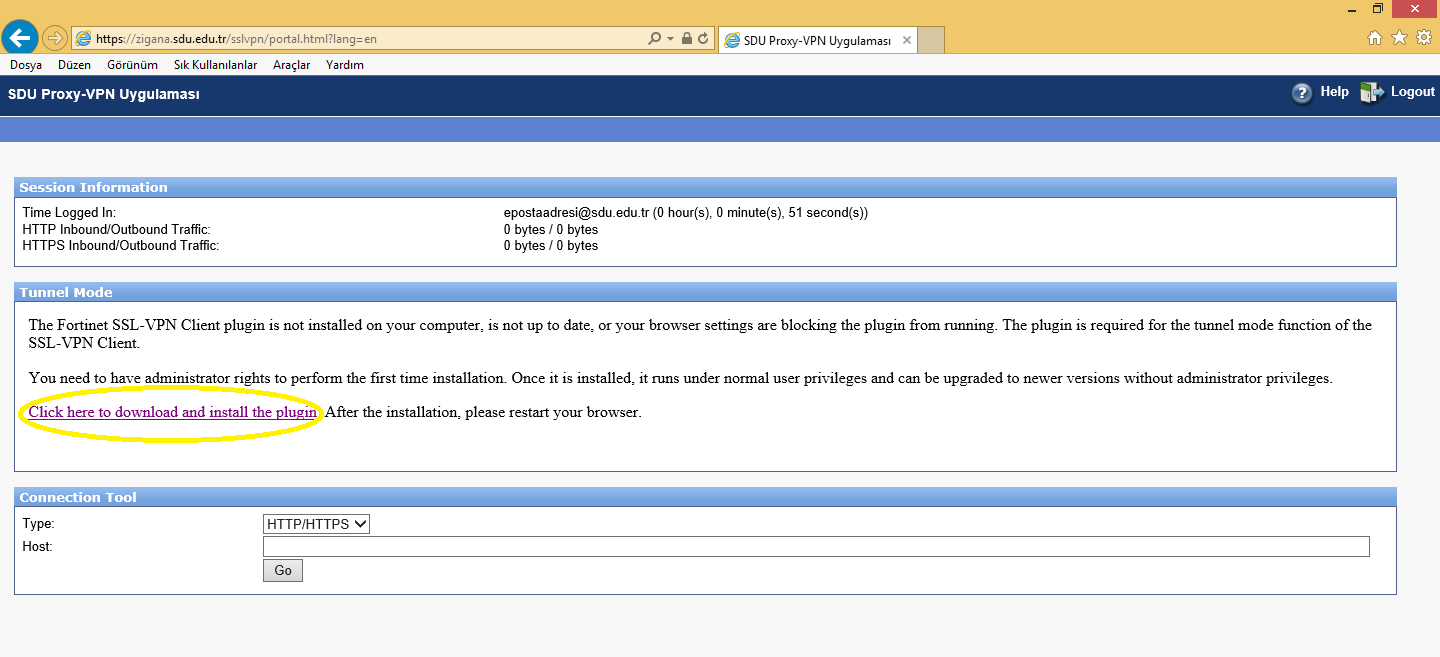 Şekil 2
Şekil 2
Eklenti (Plugin) Yükleme
1)“Click here to download and install theplugin “ linkine tıkladığınızda karşınıza indirme penceresi gelecektir. Dosyayı kaydet butonuna tıklayınız. Dosyayı bilgisayarınıza kaydediniz.(Şekil 3)
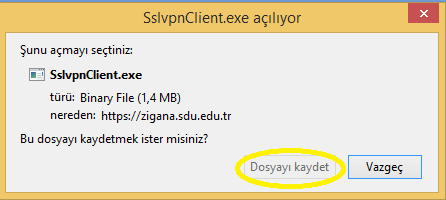
(Mozilla Firefox)

(İnternet Explorer)
Şekil 3
2) İndirdiğiniz SSLvpnClient.exe dosyasına tıklayınız.Kurulumu başlatınız. (Şekil 4)
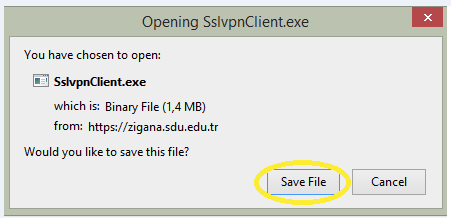
(Mozilla Firefox)

(İnternet Explorer)
Şekil 4
NOT: İndirmeleri görüntüle butonuna tıklayarak indirdiğiniz SSLvpnClient.exe dosyasını görebilir ve çalıştırabilirsiniz.(Şekil 5)
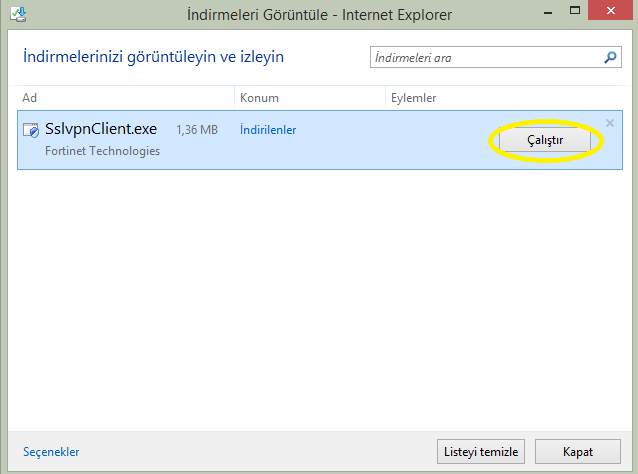
Şekil 5(İnternet Explorer)
3) Açılan pencerede Run as Administrator butonuna tıklayınız.(Şekil 6)
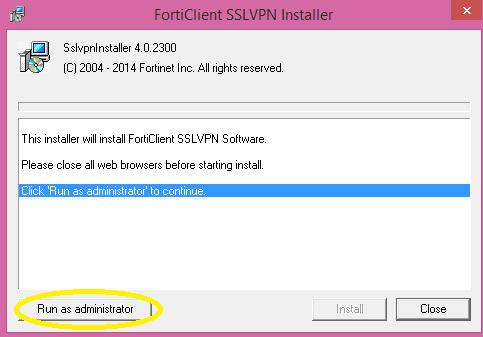
Şekil 6
4) Install butonuna tıklayarak kuruluma devam ediniz.(Şekil 7)
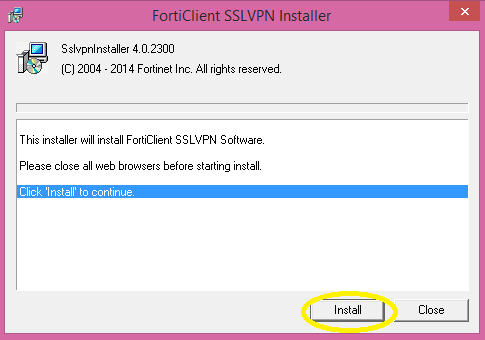
Şekil 7
5) Kurulum tamamlandıktan sonra Close butonuna tıklayınız.(Şekil 8)
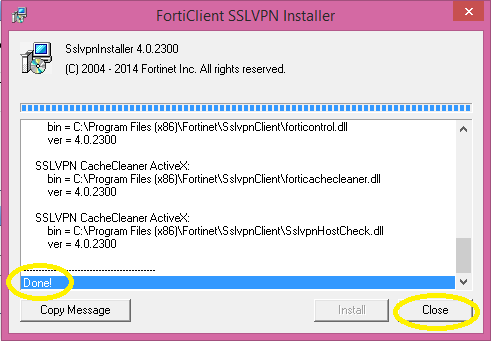
Şekil 8
6) Kurulum bittikten sonra tarayıcınızı F5 tuşu ile yenileyiniz. Şekil 9 da gösterildiği gibi sayfanın sağ üst köşesinde yer alan İzin ver butonuna tıklayarak uygulaman çalıştırılmasına izin veriniz.
Şekil 9 (Mozilla Firefox)
Not: İnternet Explorer tarayıcısı eklentiye izin verme işlemi istemeyecektir. F5 tuşu ile yenileme işlemi yapıldıktan sonra Adım 4’e geçebilirsiniz.
ADIM 4) Şekil 10 da görünen sayfada Connect butonunu tıklayarak bağlantıyı sağlayabilirsiniz. Kampüs dışı bağlantınızın devam etmesi için bu tarayıcı ve sekme açık kalmalıdır.
-
Kampüs dışı bağlantınız kurulmuştur. Aramalarınızı veya diğer işlemlerinizi yeni bir tarayıcıdan (herhangi bir tarayıcı olabilir) yapabilirsiniz.
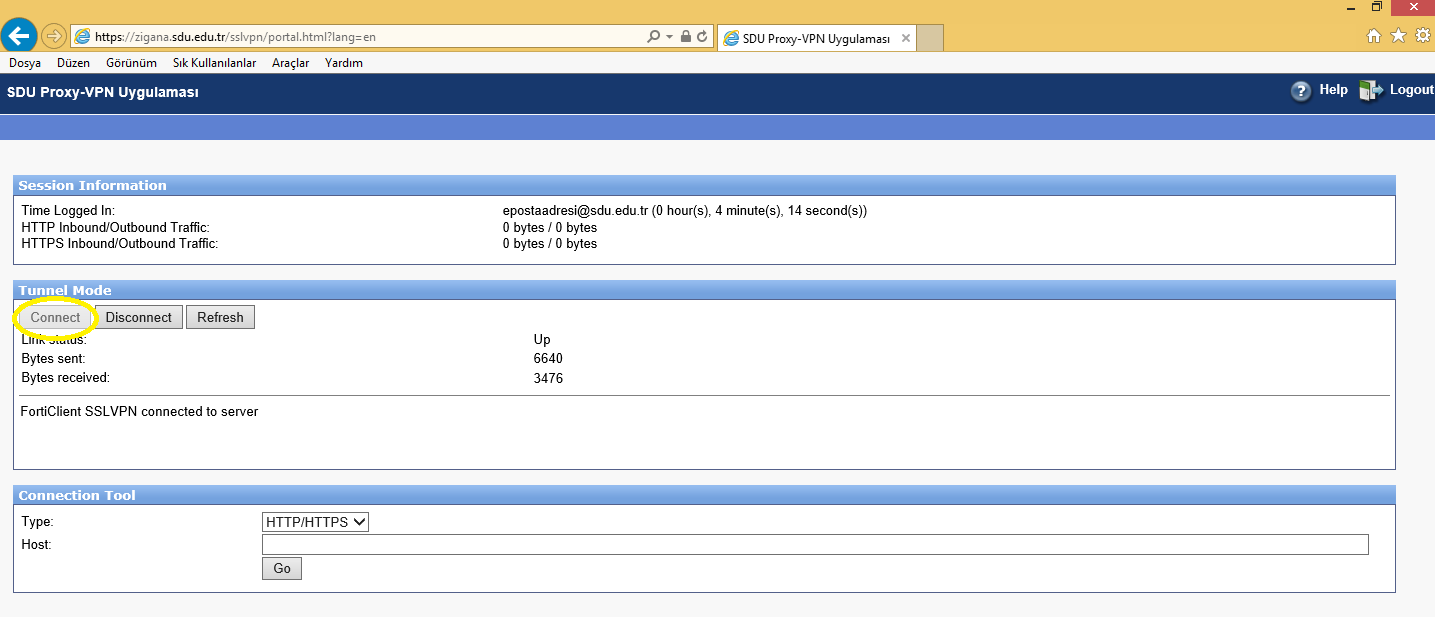
Şekil 10
BAĞLANTIYI SONLANDIRMA
Bağlantıyı sonlandırmak için Disconnect butonuna veya Logout butonuna basabilirsiniz. (Şekil 11)
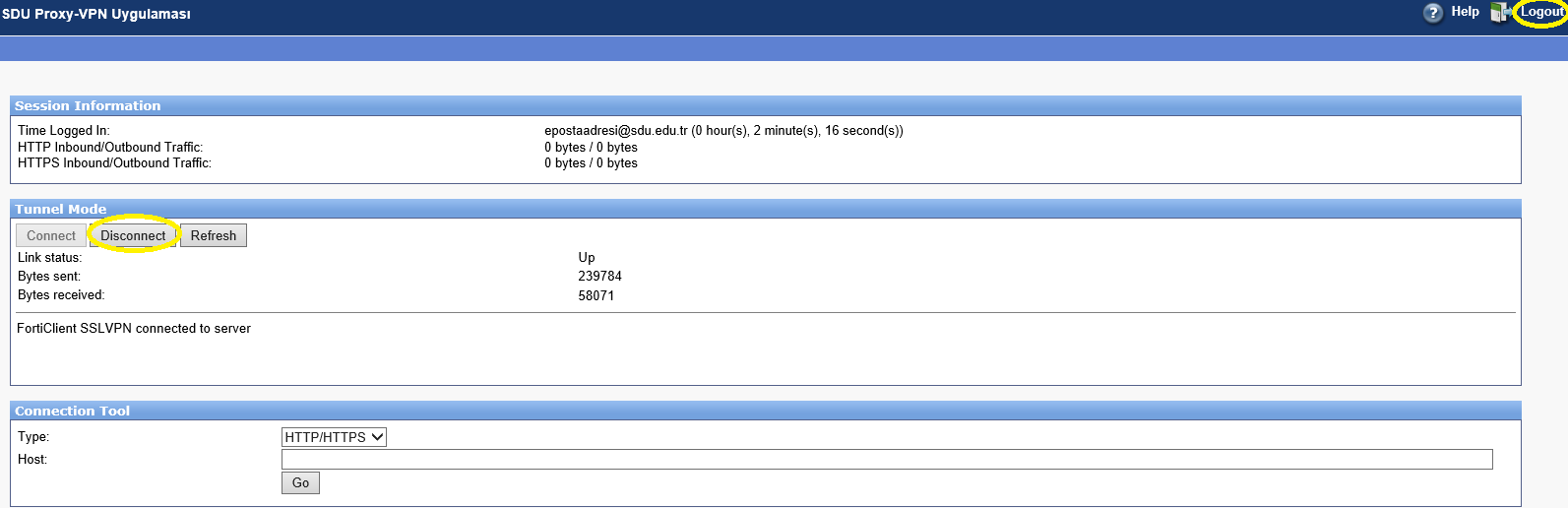
Şekil 11
NOT: Kampüs dışından kütüphane veri tabanlarına aşağıdaki linkten ulaşabilirsiniz. https://kutuphane.sdu.edu.tr/
